در چاپ و طراحی گرافیک، Bleed (بلید) به چند میلیمتر اضافه در اطراف طرح گفته میشود تا رنگ و تصویر تا بیرون از ناحیه برش ادامه پیدا کند. این فاصله باعث میشود پس از برش نهایی، هیچ نوار سفید یا نقصی در لبههای کار (مثل کارت ویزیت یا بروشور) دیده نشود.
معنی Bleed در طراحی چاپی چیست؟
در نرمافزارهای طراحی، Bleed به فضای اضافهای اطراف صفحه گفته میشود که عناصر گرافیکی باید تا آن امتداد یابند. این ناحیه خارج از مرز برش (Trim Line) قرار میگیرد و پس از برش از فایل حذف میشود، اما وجودش تضمین میکند که کار چاپی «تمامسطح» دیده شود.
ارتباط با حاشیه برش (Trim Line):
Trim Line همان محدوده فیزیکی است که تیغ دستگاه روی آن حرکت میکند. Bleed دقیقاً بیرون از این خط قرار دارد و رنگ طرح را چند میلیمتر به بیرون گسترش میدهد.
مثال تصویری:
فرض کنید کارت ویزیتی با زمینه زرد طراحی کردهاید. اگر پسزمینه فقط تا خط برش ادامه یابد، پس از چاپ ممکن است اطراف کارت کمی سفید شود. اما اگر رنگ زرد را ۳ میلیمتر بیرونتر از خط برش گسترش دهید (یعنی Bleed را تنظیم کنید)، برش تمیز و بدون سفیدی خواهد بود.
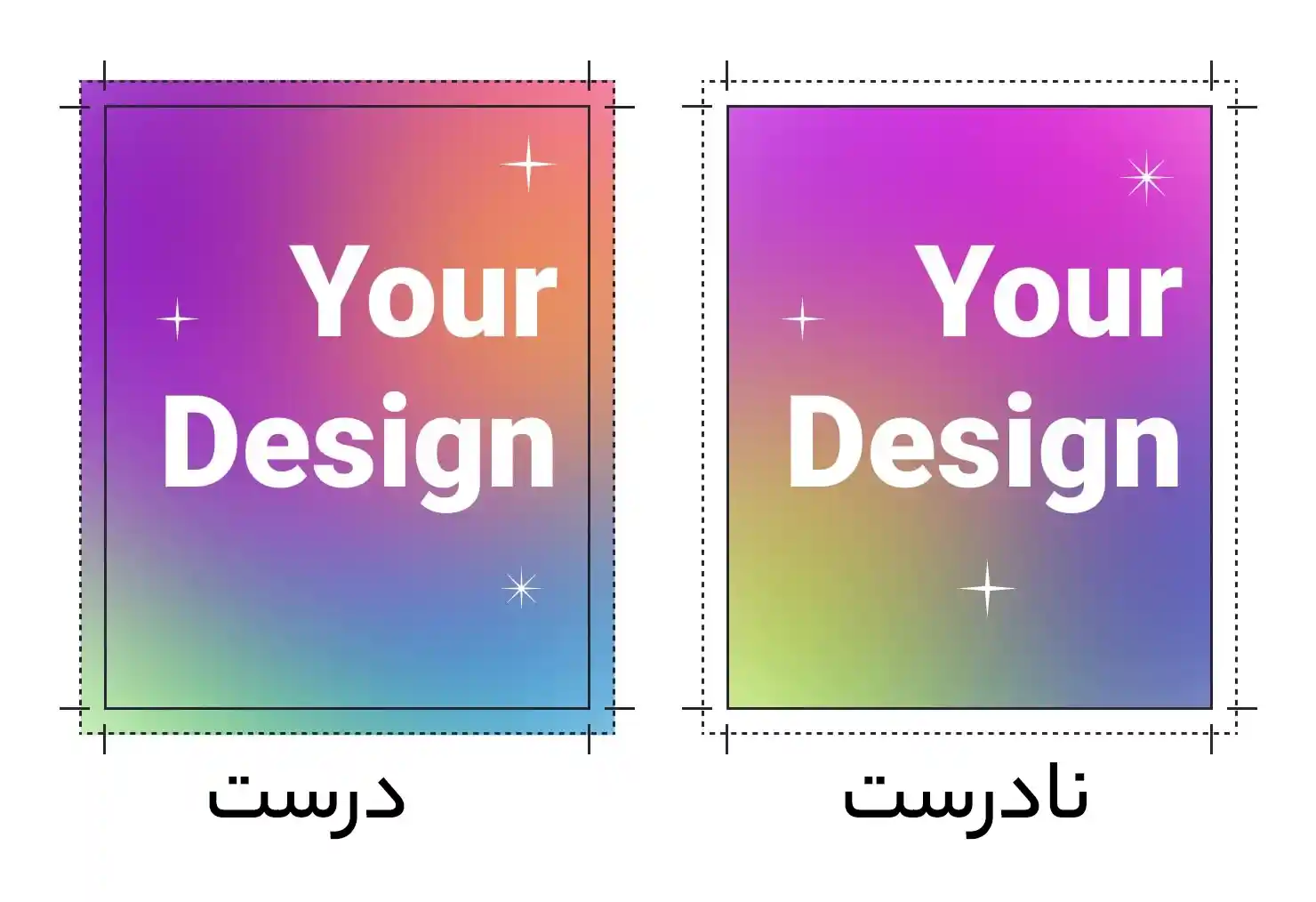
نکته:
در هر نرمافزار طراحی (Illustrator، InDesign، CorelDRAW) خطوط Bleed معمولاً با رنگ قرمز مشخص میشوند و به صورت جدا از Trim Line و Margin قابل تنظیماند.
چرا فایل چاپی باید Bleed داشته باشد؟
داشتن Bleed فقط یک الزام زیبایی نیست، بلکه یک استاندارد فنی چاپ محسوب میشود که کیفیت و دقت کار را تضمین میکند.
دلایل فنی:
- دستگاههای برش، حتی در حالت اتوماتیک، همیشه تلرانس ±۰٫۵ میلیمتر دارند. Bleed این اختلاف را پوشش میدهد.
- در چاپ افست، هر ورق ممکن است هنگام خشکشدن رنگ کمی جابهجا شود؛ Bleed مانع از ایجاد حاشیه ناخواسته میشود.
- وقتی طرح به زینک تبدیل میشود، محدودهی بلید از مسیر خط برش جداست و به اپراتور اجازه میدهد برش دقیقتری تنظیم کند.
جنبهٔ زیباییشناسی:
- کار چاپی بدون Bleed معمولاً نوار سفیدی دور خود دارد که ظاهر غیرحرفهای ایجاد میکند.
- Bleed باعث تداوم رنگ و تصویر تا لبههای طرح میشود و جلوهی بصری یکپارچهتری به کارت، بروشور یا پوستر میدهد.
تفاوت دستگاهها:
- در برش دستی، میزان خطا بیشتر است و باید Bleed حداقل ۴–۵ میلیمتر باشد.
- در دستگاههای اتوماتیک، خطا کمتر است و Bleed استاندارد ۳ میلیمتر کافی است.
بههمین دلیل، هم در چاپ افست و هم در چاپ دیجیتال، وجود Bleed برای هر فایل تبلیغاتی یا بستهبندی اجباری است.
اندازه استاندارد Bleed در انواع چاپ
در چاپ حرفهای، مقدار Bleed (بلید) به این معناست که چقدر فضای اضافه باید دور طرح اضافه شود تا پس از برش لبهها کاملاً همپوشان باشد و هیچ نوار سفیدی باقی نماند. این مقدار بسته به نوع چاپ، اندازه محصول و دقت دستگاه برش متغیر است، اما استانداردها در ایران و جهان تقریباً مشابهاند:
| نوع چاپ | مقدار Bleed توصیهشده | توضیحات |
|---|---|---|
| کارت ویزیت، تراکت، بروشور | 3 میلیمتر | استاندارد جهانی و چاپ افست شیت رایج |
| پوستر و بنر بزرگ | 5 میلیمتر تا 7 میلیمتر | به خاطر انحراف بیشتر در دستگاههای بزرگفرمت |
| جلد مجله یا کاتالوگ چندصفحهای | 3 تا 4 میلیمتر در هر طرف | لبهها ممکن است بعد از دوخت کم یا زیاد شوند |
| لیبل و بستهبندی | 4 تا 6 میلیمتر بسته به قالب برش | بهویژه در لیبلهای منحنی یا چسبدار برای همپوشانی دقیق |
| جعبه مقوایی و بستهبندی صنعتی | حدود 6 میلیمتر | خطای احتمالی ماشین دایکات در گوشهها بیشتر است |
نکته مهم:
در ایران معمولاً چاپخانهها Bleed را ۳ میلیمتر در هر طرف درخواست میکنند، مگر در پروژههای بستهبندی صنعتی یا لیبلهای قالببر که تا ۵ میلیمتر افزایش مییابد. همیشه قبل از ارسال فایل، مقدار دقیق را از چاپخانه بپرس تا با زینک و قالب برش هماهنگ باشد.
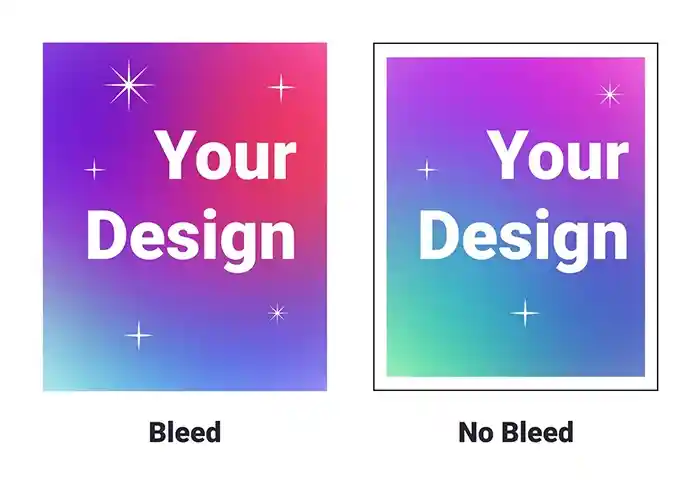
نحوه تنظیم Bleed در نرمافزارهای طراحی
وقتی طرح آماده شد، باید در نرمافزار طراحی خود مقدار دقیق Bleed را اعمال کنی تا هنگام خروجی PDF، چاپخانه بتواند خطوط برش را درست تشخیص دهد. در ادامه تنظیم Bleed در نرمافزارهای اصلی طراحی چاپ آورده شده:
تنظیم Bleed در Adobe Illustrator
- هنگام ایجاد فایل جدید، در پنجرهی New Document قسمت پایین گزینهی Bleed را پیدا کن.
- مقدار 3 mm را برای هر چهار طرف وارد کن.
- در انتهای طراحی، هنگام خروجی گرفتن (File → Save As → PDF)، گزینهی Use Document Bleed Settings را فعال کن.
- خط قرمز دور صفحه نشاندهنده محدوده بلید است؛ هر عنصر یا پسزمینه باید تا آن خط ادامه پیدا کند.
نکته:
اگر طرح آماده داری، از مسیر File → Document Setup هم میتوان Bleed را بعداً اضافه کرد.
بیشتر بخوانید: اورپرینت در چاپ چیست
تنظیم Bleed در Adobe Photoshop
فتوشاپ محیط مخصوص Bleed ندارد، اما میتوان فضای اضافه ساخت:
- در پایان طراحی، برای افزودن Bleed برو مسیر Image → Canvas Size.
- عرض و ارتفاع را هرکدام ۶ میلیمتر بیشتر (در واقع ۳ mm هر سمت) کن.
- پسزمینه یا رنگ را تا انتهای صفحه گسترش بده.
- در خروجی، از حالت Crop Marks برای مشخصکردن خطوط برش استفاده کن.
توصیه:
در طراحیهای چاپی با فتوشاپ، حتماً راهنماهای دستی (Guides) را در 3 mm از لبهها قرار بده تا متون داخل منطقه ایمن باشند.
تنظیم Bleed در CorelDRAW و InDesign
CorelDRAW:
- در منوی Layout → Page Setup گزینه Bleed limit را انتخاب کن.
- مقدار استاندارد را 3 mm بگذار.
- هنگام خروجی PDF، گزینهی Include Bleed Area را فعال کن.
Adobe InDesign:
- در ساخت سند جدید، بخش Bleed and Slug را باز کن.
- مقدار استاندارد 3–5 mm را در چپ، راست، بالا و پایین قرار بده.
- در تنظیم خروجی PDF، تیک گزینهی Use Document Bleed Settings را بزن.
توصیه حرفهای چاپخانه:
در هر نرمافزار، رنگ یا پسزمینهای که تا لبه طرح میرسد باید کاملاً تا خط Bleed امتداد پیدا کند، نه اینکه در حد Trim Line متوقف شود.
تفاوت Bleed، Margin و Trim Line چیست؟
در طراحی فایلهای چاپی، سه خط راهنمای کلیدی وجود دارد که تعیینکنندهٔ محدوده چاپ، محل برش، و فضای امن متنها هستند. بسیاری از طراحان تازهکار این سه مفهوم را بهاشتباه یکی میدانند، در حالیکه نقش هرکدام کاملاً متفاوت است.
| مفهوم | جایگاه در فایل | کاربرد |
|---|---|---|
| Bleed (بلید) | خارج از مرز طراحی، معمولاً ۳–۵ میلیمتر بیرون از خط برش | جلوگیری از ایجاد نوار سفید و خطای برش؛ باید رنگ یا تصویر تا این محدوده ادامه یابد. |
| Margin (مارجین) | درون محدوده طراحی، حدود ۳–۵ میلیمتر داخل خط برش | فضای امن برای متنها و لوگوها تا در هنگام برش حذف نشوند. |
| Trim Line (خط برش) | مرز دقیق فایل چاپی که تیغ دستگاه روی آن میافتد | محدودهٔ نهایی کار چاپی؛ همه چیز بیرون از این خط حذف میشود. |
در محیط نرمافزار، این خطوط معمولاً با رنگهای متفاوت مشخص میشوند:
- قرمز برای Bleed
- آبی برای Trim Line
- سبز یا خاکستری برای Margin
اگر در فایل نهایی PDF این سه خط را بهدرستی تعریف کرده باشی، چاپخانه بدون هیچ ابهام میتواند آن را زینک کند و چاپ کند.
خطاهای رایج در طراحی بدون Bleed
عدم درج Bleed یکی از خطاهای رایج در خروجی فایلهای چاپی است و تقریباً همیشه باعث نارضایتی نهایی میشود. در ادامه سه خطای عملی و نمونههای واقعی آورده شده:
ایجاد حاشیه سفید ناخواسته
وقتی پسزمینه یا رنگِ زمینه تا خط Bleed امتداد ندارد، پس از برش، بخش سفید باریکی اطراف طرح ظاهر میشود؛ این نتیجه خطای میلیمتری دستگاه برش است.
حذف بخشی از پسزمینه یا تصویر
در پوسترها یا کارتهای دارای عکسِ تمامصفحه، اگر Bleed فعال نباشد، در هنگام برش لبهٔ تصویر ممکن است ناقص شود یا نوشتهها قیچی شوند.
اشتباه در تنظیم خروجی PDF
پروندههایی که با گزینهی Use Document Bleed Settings خروجی نشدهاند، در چاپخانه به عنوان فایل بدون Bleed شناخته میشوند و کل رنگ پسزمینه کمتر از سایز واقعی خواهد بود.
توصیهٔ حرفهای چاپخانه:
هیچوقت فایل را بدون Bleed تحویل نده—even در چاپهای دیجیتال کوچک. اضافهکردن تنها چند میلیمتر فضای Bleed باعث میشود که چاپخانه بتواند فایل را بدون نوار سفید و با دقت کامل برش دهد.
نکات مهم قبل از ارسال فایل به چاپخانه
پیش از چاپ، حتماً فایل طراحی را با این چکلیست حرفهای بررسی کنید. رعایت این موارد باعث میشود چاپ بدون خطا، دقیق و هماهنگ با زینک انجام شود:
چکلیست فنی چاپخانه:
- بررسی Bleed در چهار طرف فایل (حداقل ۳ میلیمتر در هر سمت)
- مطابقت اندازه آرتبورد و خروجی PDF با سایز اصلی چاپ
- فعال بودن گزینهی Use Document Bleed Settings در PDF Output
- قرارگیری عناصر مهم در منطقه ایمن (Margin 3 – 5 mm)
- اطمینان از حالت رنگ CMYK در تمام لایهها
- هماهنگی نهایی با چاپخانه در مورد مقدار Bleed مورد نیاز
- بررسی فعال بودن Crop Marks و Trim Line در فایل خروجی
Bleed در چاپ لیبل و بستهبندی
در پروژههای چاپ لیبل، جعبه و بستهبندی، میزان Bleed اهمیت دوچندان دارد، چون قالب برش دقیقاً در مرزهای خمیده یا دایکات حرکت میکند و خطاهای میلیمتری میتواند طراحی را خراب کند.
نکات اختصاصی برای چاپخانه:
- در لیبلهای مواد غذایی یا بطری، طرح باید کمی از محدودهی قالب برش فراتر برود تا پس از چسباندن، دور ظرف کاملاً بدون فضای سفید باشد.
- در بستهبندیهای با خم و انحنا، Bleed باید در جهت انحنای سطح تطبیق داده شود.
- ارتباط مستقیم Bleed با زینک و ترام چاپ باعث میشود کل سطح رنگ بهصورت پیوسته چاپ شود و هیچ اختلاف فشردگی ترام یا مرز زینک روی کار دیده نشود.
- در پروژههای قالببر خودکار، همیشه از چاپخانه اندازه دقیق قالب و ناحیهی Bleed مجاز را دریافت کنید.
سوالات متداول
Bleed چند میلیمتر باید باشد؟
در چاپ افست معمولاً ۳ میلیمتر استاندارد است، ولی در پروژههای بزرگ یا بستهبندی ۵ میلیمتر نیز استفاده میشود.
اگر فایل Bleed نداشته باشد چه میشود؟
پسزمینه طرح پس از برش میتواند نوار سفید ایجاد کند یا بخشی از طراحی حذف شود.
آیا در چاپ دیجیتال هم Bleed لازم است؟
بله، حتی در دستگاههای دیجیتال هم تلرانس برش وجود دارد، بنابراین Bleed همیشه ضروری است.
تفاوت Bleed در فتوشاپ و ایلاستریتور چیست؟
در فتوشاپ Bleed به صورت دستی با افزایش Canvas تعریف میشود، اما در ایلاستریتور گزینهی مستقیم در Document Setup دارد.
آیا Bleed روی رنگ تأثیر میگذارد؟
خیر، Bleed فقط محدوده چاپ را گسترش میدهد؛ رنگها در نواحی Bleed با رنگ زمینه یکسان هستند و تأثیری بر درصد ترام ندارند.
جمع بندی نهایی
خلاصه:
Bleed یعنی احترام به دقت چاپ. اگر در طراحی، بلید را فعال کنید، چاپخانه میتواند کار شما را بدون نوار سفید، با زینک دقیق و برش تمیز تحویل دهد. همیشه قبل از ارسال فایل، چهار سمت Bleed را بررسی کنید و خروجی PDF استاندارد بگیرید.
توصیه نهایی
قبل از چاپ فایل خود، Bleed را بررسی کنید.
برای پروژههای حرفهای بستهبندی و لیبل، از بخش چاپ لیبل غذایی یا خدمات لیتوگرافی دیدن کنید تا فایل شما مطابق با استانداردهای زینک و ترام آماده شود.

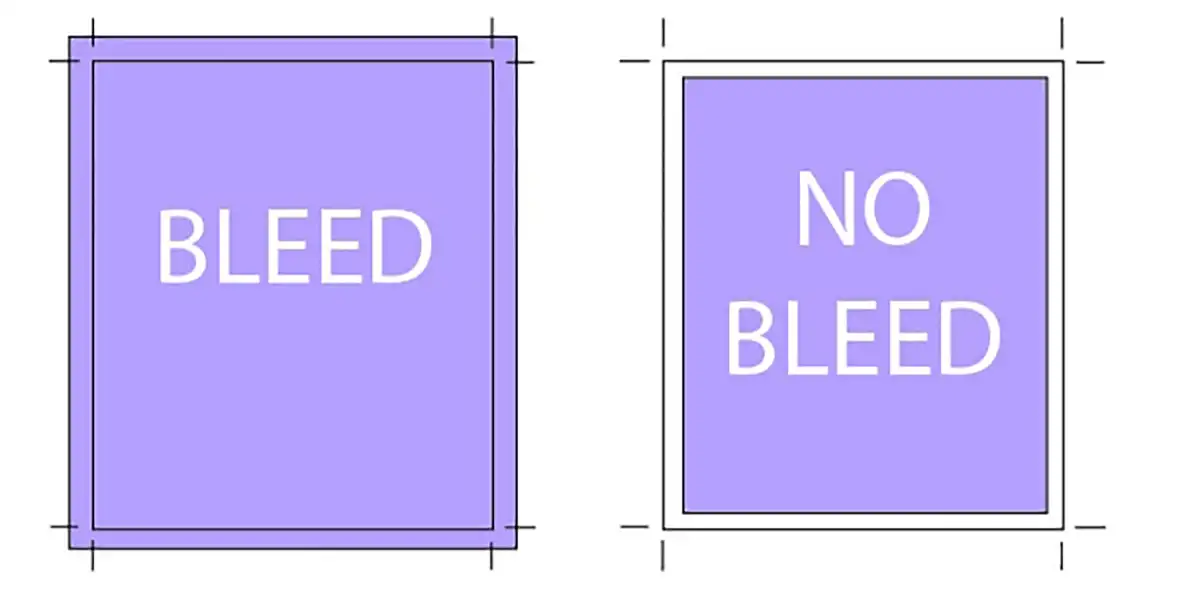


10 Comments
اگر فایل بدون Bleed ارسال بشه، چاپخونه خودش اون چند میلیمتر رو اضافه میکنه یا باید حتماً خود طراح تنظیمش کنه؟
سلام دوست عزیز
در بیشتر چاپخانهها Bleed بهصورت خودکار اضافه نمیشه؛ چون چاپگر یا ریپ سیستم فقط فایل آمادهٔ نهایی رو اجرا میکنه.
حتماً باید خودِ طراح در نرمافزار طراحی (مثلاً Illustrator یا InDesign) اون ۳ میلیمتر اضافه رو در هر طرف تنظیم کنه تا برش نهایی سفید نشه.
چاپخانه فقط بر اساس خط برش (Trim box) عمل میکنه، نه طراحی دیداری فایل.
مقاله تون خیلی کامل بود
فقط میخواستم بدونم در چاپ دیجیتال هم مثل افست باید ۳ میلیمتر بلید در نظر گرفت یا کمتر هم کافیه؟
خیلی ممنون
در چاپ دیجیتال چون دستگاهها دقت تغذیه کاغذ پایینتری نسبت به افست دارن، همون ۳ میلیمتر بلید مقدار استاندارد جهانی محسوب میشه.
در کارهای کوچک مثل کارت ویزیت یا لیبل، بعضی چاپخانهها حتی ۲ تا ۲.۵ میلیمتر هم قبول میکنن، ولی برای اطمینان همیشه ۳ میلیمتر در نظر بگیرید تا حاشیه امن کافی وجود داشته باشه.
اگر فایل PDF رو بدون فعال کردن گزینه Use Document Bleed Settings خروجی بگیریم، چاپخانه میتونه خودش بلید رو تشخیص بده یا کل زمینه رو کوچیک چاپ میکنه؟
در واقع چاپخانه نمیتونه بلید رو حدس بزنه. اگر گزینهی Bleed غیرفعال باشه، طرح بدون حاشیه اضافی ارسال میشه و چاپگر برای جلوگیری از برش اشتباه معمولاً فایل رو کمی کوچکتر چاپ میکنه. بهترین کار اینه که همیشه حاشیهی برش ۳ تا ۵ میلیمتر رو در طراحی فعال نگه داری تا زمینه کامل چاپ بشه.
سلام وقتتون بخیر bleed line چیه؟
سلام و عرض ادب
خط Bleed یا حاشیه بُرش یا bleed line محدودهایه که طراح باید زمینه یا تصویر رو تا اونجا ادامه بده تا بعد از برش، هیچ سفیدی از لبه کار باقی نمونه. معمولاً حدود ۳ تا ۵ میلیمتر از هر طرف در نظر گرفته میشه. به زبان ساده یعنی حاشیه اطمینان برای چاپ و برش دقیق کار.
مقدار Bleed در چاپهای دورگرد یا برش CNC هم باید بیشتر باشه؟ چون من برای یک بروشور با گوشههای گرد کار دارم و نمیدونم آیا ۳ میلیمتر کافیه یا نه.
برای برش های دورگرد یا CNC بهتره Bleed کمی بیشتر از حالت استاندارد (مثلاً ۴–۵ میلیمتر) باشه چون تیغههای گرد یا CNC ممکنه در حین برش کمی جابهجایی داشته باشن. استاندارد ۳ میلیمتر برای برش صاف کافیه ولی شکلهای خاص در برش ایمنتر با Bleed بیشتر چاپ میشن.